Pregled monitorja Acer SB220Q bi 21,5-palčni Full HD IPS: eden najboljših igralnih monitorjev za majhne proračune
Kupili smo Acer SB220Q bi 21,5-palčni Full HD IPS monitor, da bi ga lahko naš strokovni pregledovalec temeljito preizkusil in ocenil. Nadaljujte z branjem našega celotnega pregleda izdelka.
Pridobivanje dostojnega, cenovno dostopnega igralnega monitorja je danes lahko težka naloga. Seveda, obstaja veliko ultra gamerskih RGB monitorji visoke hitrosti osveževanja, nizke odzivne čase in močne ločljivosti, a kaj, če imate majhen proračun? Vstopite v Acerjev SB220Q bi 21,5-palčni Full HD IPS monitor – zaslon s priročnimi funkcijami za igralce za manj kot 100 $. Čeprav ima SB220Q nekaj lepih elementov, ni brez nekaterih ukrepov za znižanje stroškov, zato preberite naš celoten spodnji pregled, preden preskočite.

Oblika in značilnosti: videz ma, brez okvirja
Takoj iz škatle je SB220Q noro tanek monitor. Ta zaslon, ki je debel nekaj manj kot četrt palca, je eden najtanjših, kar smo jih kdaj videli. Celotna enota je tudi neverjetno lahka (5,5 funtov), tako da je to tudi odlično, če jo nameravate veliko premikati.
Okvirji okrog zaslona imajo obliko, ki jo Acer imenuje "Zero Frame", kar pomeni, da so izjemno tanki. Čeprav ni čisto nič, je okvir verjetno debel le nekaj listov papirja. Zagotavlja precej lep zaslon, ko ga uporabljate, kar ustvarja zaslon od roba do roba.
Zadaj je ob vratih majhna izboklina za HDMI, VGA in napajalni kabli. Kontrolniki se nahajajo pod spodnjim desnim delom zaslona na običajni lokaciji, pri čemer uporabljajo osnovno postavitev z več gumbi za premeščanje po meniju z nastavitvami. Čeprav ni tako intuitiven kot a igralno palico, dobro opravijo svoje delo. Osnova monitorja je čvrsta okrogla plošča z enako sijajno črno površino, ki jo najdemo na večini zaslona.
Čeprav ni čisto nič, je okvir verjetno debel le nekaj listov papirja. Omogoča lep videz zaslona med uporabo in ustvarja zaslon od roba do roba.
Zdaj je treba opozoriti na nekaj slabosti. Večina teh kritik je povezana s pomanjkanjem vključenih funkcij, najverjetneje zato, ker je to a proračunski monitor, verjetno pa tudi zato, ker je Acer moral prihraniti prostor, da je bil SB220Q tako tanek in svetlobo.
Glavna skrb je, da ta zaslon ne vključuje možnosti DisplayPort za povezljivost. Čeprav lahko HDMI opravi delo za večino, raje uporabljamo DP za večino aplikacij za igre, kadar je to mogoče. Ker pa je to samo 1080p (Full HD) in največ 75 Hz, bi moral HDMI biti v redu (samo zagotovite, da imate možnost uporabe HDMI s svojo grafično kartico). Poleg tega, da bi zmanjšali večino na monitorju, napajalnik uporablja opeko, namesto da bi bil notranji.
Še en trn v peti tega monitorja je popolno pomanjkanje ergonomije. Medtem ko nekateri načrtujejo, da bodo zaslon postavili tik pred seboj in se nikoli ne ozrejo nazaj, če želite prilagoditi višino, vrtenje ali orientacijo, pozabite na to. SB220Q omogoča le nekaj manjših prilagoditev nagiba, manjkajo pa tudi nosilci VESA, tako da ste obtičali z osnovnim podstavkom in stojalom.

Postopek namestitve: Priključite ga, priključite
Nastavitev SB220Q je tako preprosta kot kateri koli drug monitor dandanes. Čeprav se vaša posebna nastavitev razlikuje, bomo obravnavali, kako jo pravilno priključiti za uporabo v računalniku ali konzoli. Obstaja nekaj nastavitev, za katere želite zagotoviti, da so omogočene, zato preberite, preden se potopite v uporabo zaslona.
Najprej odstranite vse iz škatle, odlepite te zaščitne folije in priključite napajalno opeko. Nato boste morali za vhod izbrati VGA ali HDMI (priporočamo, da je HDMI priključen neposredno na grafično kartico). Ko ste vsi priključeni in pripravljeni na delo, vklopite monitor in računalnik.
Zaslon bi moral samodejno prejeti vnos iz vašega računalnika, od tu pa boste želeli prilagoditi nastavitve, da zagotovite, da v celoti uporabljate svoj novi monitor. Ker ima SB220Q tako FreeSync kot hitrost osveževanja 75 Hz, se želite prepričati, da oba delujeta pravilno.
Medtem ko nekateri načrtujejo, da bodo zaslon postavili tik pred seboj in se nikoli ne ozrejo nazaj, če želite prilagoditi višino, vrtenje ali orientacijo, pozabite na to.
Ko dvignete monitor in svojo osebni računalnik prikazuje vaše namizje, kliknite z desno tipko miške in pritisnite »Nastavitve zaslona« ali poiščite to pod nastavitvami v meniju Start. Nato se boste želeli pomakniti navzdol do »Napredne nastavitve zaslona« in na tej strani bi morali videti, da sta tako ločljivost kot hitrost osveževanja pravilni (1920x1080 in 75Hz za referenco).
Nazadnje boste želeli omogočiti FreeSync, če vaš GPU to podpira. To možnost najdete v meniju z nastavitvami zaslona. Poiščite zavihek »Igre« in označite FreeSync, če še ni.
Če želite ta monitor uporabljati za igranje iger na konzoli, boste morali uporabiti vrata HDMI, vendar je nastavitev večinoma enaka. Priključite vse, vklopite in pojdite na nastavitve konzole pod zaslonom in zvoki. V tem meniju želite dvakrat preveriti, ali sta ločljivost in hitrost osveževanja pravilni. Večina sodobnih konzol bi morala to storiti samodejno, vendar ne bo škodilo preveriti. Ta monitor ne podpira HDR, zato mora ta funkcija ostati izklopljena. Vaša konzola bi morala to prepoznati, če izvedete test, vendar potrdite, da je ločljivost 1920 x 1080 in da je osvežitev pri 75 Hz (ne pozabite omogočiti FreeSync v nastavitvah zaslona).
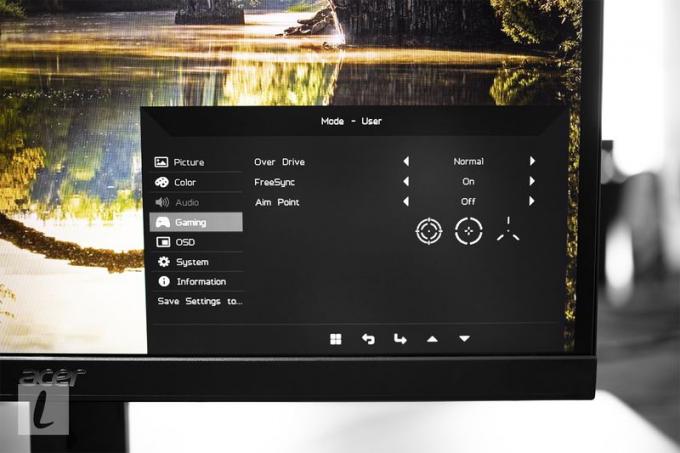
Kakovost slike: zmogljiv zaslon FHD
Kakovost slike tukaj je za ceno precej impresivna. Zaslon IPS je vsekakor videti bolje kot TN plošča, in če nadgrajujete s TN, bo živahnost prva stvar, ki jo boste opazili. SB220Q zagotavlja standardnih 16,7 milijona barv, ki jih pričakujete od te vrste plošč. Tudi zato, ker je IPS, so koti gledanja solidni v primerjavi s TN ploščo, kar je dobro, če opazimo, da na stojalu skoraj ni ergonomskega prilagajanja. To pomeni, da vam ni nujno, da sedite neposredno pred monitorjem.
Na žalost IPS plošče vseh oblik in velikosti trpijo zaradi težav z osvetlitvijo ozadja, s to težavo pa se je soočil tudi naš SB220Q. Čeprav ni grozno, je ob robovih zaslona nekaj opaznih krvavitev. Če je vaš izjemno slab, ga lahko vedno RMA.
Celotna svetlost na plošči ni neverjetna, vendar precej tipična za cenovni razred. Pakiranje 250 cd/m2, bo opravilo delo za večino, vendar lahko trpi v posebej svetlih okoljih.
Zahvaljujoč manjši velikosti tega zaslona je zaslon 1080p FHD dejansko videti oster. To je posledica ppi (pikslov na palec). Če sedite blizu monitorja na ustrezni razdalji (približno 2 do 3 metre), bo videti super za večino uporabnikov, ki niso ljubitelji zaslona, tudi če se ne ujema z 2K in 4K možnosti.
Celotna svetlost na plošči ni neverjetna, vendar precej tipična za cenovni razred. Pakiranje 250 cd/m2, bo opravilo delo za večino, vendar lahko trpi v posebej svetlih okoljih. Kontrastno razmerje tudi ni nič norega, a pri 1000:1 je normalno za razpon.
Hitra opomba o barvni natančnosti – sprejemljiva je za proračunski monitor, vendar tega ne nameravate uporabljati profesionalno. V meniju lahko nekoliko prilagodite stvari, vendar priporočamo, da v spletu poiščete prednastavljeni profil, da bi nekoliko izboljšali stvari.
Zmogljivost: Težko premagati za ceno
Monitor smo preizkusili z igranjem iger na konzoli in osebnem računalniku, gledanjem filmov in le nekaj priložnostnega dela. Natančneje, monitor smo preizkusili z vrsto iger na osebnem računalniku in konzoli, kot so For Honor, God of War in Battlefield V. Zdaj je bila naša naprava za ta zaslon nekoliko pretirana, toda če imate cenovno ugodnejši računalnik, bi morali biti rezultati solidni, saj gledate samo na največjo FHD pri 75 Hz.
Z omogočenim FreeSync se okvirji med igranjem v računalniku držijo stabilnih 60–75 sličic na sekundo (slik na sekundo) brez opaznega trganja zaslona. Če onemogočite to funkcijo, se zaslon raztrga, vendar je FreeSync tu z razlogom. Tudi na konzoli se je zaslon dobro obnesel, saj je ohranil fps v območju FreeSync 48-75. Zaradi plošče IPS so barve videti svetle in živahne, vendar niso bile nikjer blizu 2K ali 4K.
Odzivni čas je za SB220Q spodoben, pri 4 ms, vendar ne bo dovolj, če nameravate igrati super konkurenčne igre. Za večino pa je to čisto v redu in ne bi smeli imeti težav niti za prvoosebne strelce. Tudi uživanje lahke zabave je videti odlično, vendar ocena 75 Hz tukaj ne bo imela vpliva, saj večina vsebin, kot sta Netflix ali YouTube, ne more uporabiti višje hitrosti osveževanja. Kljub temu je vsebina jasna in jasna z minimalnim pojavom duhov.

Programska oprema: možnosti, ki so usmerjene v igralce
Ker je zaslon nižjega cenovnega razreda, na SB220Q ni veliko dodatnih funkcij programske opreme, vendar jih moramo opozoriti na nekaj. Pod nastavitvami monitorja lahko na zaslonu na zaslonu prilagodite tipične stvari, kot sta svetlost in kontrast, vendar je tudi nekaj skritih nastavitev, ki vam lahko dajo prednost pri igranju iger.
Čeprav ima SB220Q nekaj lepih elementov, ni brez nekaterih ukrepov za zmanjšanje stroškov.
Ta možnost, imenovana »Aim Point«, vam omogoča, da na zaslon postavite prekrivanje mreže, ki naj bi pripomoglo k vaši natančnosti pri strelcih. To smo na kratko preizkusili in ugotovili, da je nekoliko zmedeno, vendar je tam, če želite.
Cena: Dobre lastnosti/zmogljivost za manj kot 100 $
Medtem ko nekateri monitorji s podobnimi specifikacijami lahko stane približno 200-300 $ ali več, Acerjeva strategija za zmanjševanje stroškov s SB220Q resnično zniža to ploščo na impresivno ceno. Če iščete po spletu, lahko zaslon običajno dobite za 80 do 90 dolarjev (verjetno gre za še manj, če ga lahko dobite v prodaji). Zaradi tega je morda najboljši monitor za igre nizkega cenovnega razreda za tiste, ki želijo uščipniti svoje peniče. Čeprav zagotovo izgubite nekaj priročnih stvari, kot so združljivost VESA ali vhodi DisplayPort, je SB220Q morda popoln za vas, če specifikacije ustrezajo vašim potrebam.
Druga stvar, ki jo je treba omeniti, je, da ker so ti zasloni tako poceni, so tudi dobra izbira za z več zasloni (vendar ne pozabite, da boste morali uporabiti osnovno stojalo in potrebujete več VGA ali HDMI pristanišča).
Acer SB220Q bi vs. Scepter E225W-19203R
Najbližji zaslon Acerjevemu SB220Q je Scepter z njihovim E225W-19203R. Njihova cena je približno enaka pri 90 $ za Acer in 80 $ za Scepter (na Amazonu). Oba monitorja sta približno enake velikosti zaslona, največja frekvenca je 75 Hz, funkcija FHD ter primerljiva svetlost in odzivni čas.
Acer pa dobi rahlo prednost s 300 proti 250 cd/m2 na Sceptre. Ima tudi nekoliko boljši odzivni čas pri 4 ms v primerjavi s 5 ms. Kljub temu ima Scepter nekaj lepih dodatnih funkcij, ki jih Acer manjka, kot so združljivost VESA, vgrajeni zvočniki in dodatna vrata HDMI.
Ker so glede na zmogljivost tako blizu, se boste morali odločiti, katere možnosti so za vas pomembnejše glede na vaše potrebe, vendar sta obe primerni za obseg.
Najboljši monitor za igranje iger.
Na splošno je Acer SB220Q bi odličen igralni zaslon 1080p za konkurenčno ceno. Če ne želite skočiti na 2K ali 4K ločljivosti in ne želite več kot 75 Hz, je to morda najboljša možnost za nizkocenovni igralni monitor.
Aktivno skenirajte značilnosti naprave za identifikacijo. Uporabite natančne geolokacijske podatke. Shranjevanje in/ali dostop do informacij na napravi. Izberite prilagojeno vsebino. Ustvarite prilagojen profil vsebine. Izmerite uspešnost oglasov. Izberite osnovne oglase. Ustvarite prilagojen profil za oglase. Izberite prilagojene oglase. Uporabite tržne raziskave, da ustvarite vpogled v občinstvo. Izmerite učinkovitost vsebine. Razvijte in izboljšajte izdelke. Seznam partnerjev (prodajalcev)
